如何将照片从 iCloud 恢复到 iPhone/PC/Mac
如果您在 iCloud 上保留照片的备份,那么您可以轻松地将其恢复到您的设备上。 通过这种方式,您可以从 iCloud 恢复照片并从一台设备移动到另一台设备,而不会丢失数据。 但是,如果您在同一设备上恢复 iCloud 备份,那么您可能会丢失现有数据。 别担心——我们在这里为您提供帮助。 在这篇文章中,我们将教您如何以无缝方式从 iCloud 中恢复照片。 我们已经包含了第三方工具以及 iOS 原生解决方案来列出如何从 iCloud 恢复图片。 让我们开始吧!
第 1 部分:使用 DrFoneTool 从 iCloud 恢复照片
如果您正在寻找一种简单的解决方案来学习如何从 iCloud 恢复已删除的照片,那么您可以提供 DrFoneTool – iOS 数据恢复 试一试。 它是最受信任和广泛使用的数据恢复工具之一,可以在您的 iOS 设备上检索丢失或删除的内容。 通过使用其交互界面,您可以轻松学习如何从 iCloud 中恢复已删除的照片。

DrFoneTool – iPhone 数据恢复
世界上最好的 iCloud 数据恢复软件
- 提供三种恢复 iPhone 数据的方法。
- 扫描 iOS 设备以恢复照片、视频、联系人、消息、便笺等。
- 提取并预览iCloud / iTunes备份文件中的所有内容。
- 有选择地将您想要的内容从 iCloud/iTunes 备份恢复到您的设备或计算机。
- 与最新的 iPhone 型号兼容。
除此之外,您还可以使用该工具有选择地从 iTunes 或 iCloud 备份中恢复照片。 作为 DrFoneTool 工具包的一部分,它有一个专用于 Windows 和 Mac 的工具。 由于它与所有领先的 iOS 设备兼容,使用 DrFoneTool 从 iCloud 恢复照片不会有任何麻烦。
1. 在您的系统上安装 DrFoneTool iOS Data Recovery 并将您的设备连接到它。 启动界面并选择“数据恢复”选项。

2. 这将打开数据恢复工具。 转到左侧面板,然后单击“从 iCloud 同步文件中恢复”选项。

3. 要了解如何从 iCloud 恢复照片,您需要通过提供相应的凭据登录到您的 iCloud。
4. 之后,DrFoneTool 将提供链接到您帐户的所有 iCloud 备份文件的列表。
5. 您可以从这里查看与备份文件相关的一些基本细节。

6. 选择所需的备份文件并单击“下载”按钮。
7. 这将生成以下弹出消息。 从这里,您可以选择要恢复的数据类型。

8. 做出适当的选择后,单击“下一步”按钮启动该过程。
9. 稍等片刻,应用程序将从 iCloud 同步文件中恢复所选内容。

10.完成该过程后,您可以预览同步的文件。 选择要恢复的照片,然后单击“恢复到计算机”按钮。
您还可以单击“恢复到设备”按钮,从 iCloud 中恢复照片,直接同步到您的 iOS 设备。 除了照片,您还可以恢复视频、联系人、提醒、便笺。
第 2 部分:使用 MobileTrans 将照片从 iCloud 恢复到 iPhone
如果您正在寻找一种快速直接的解决方案来了解如何将图片从 iCloud 恢复到 iPhone,那么您应该给出 MobileTrans 试一试。 该工具可用于一键备份和恢复数据。 它不仅适用于照片,还适用于消息、联系人、音乐和其他数据文件。 通过使用 MobileTrans,您可以将照片直接还原到您的设备。 按照这些说明了解如何使用 MobileTrans 将照片从 iCloud 恢复到 iPhone。

DrFoneTool 工具包 – 电话到电话传输
一键将 iCloud 照片恢复到 iPhone/Android!
- 将照片、视频、日历、联系人、信息和音乐从三星轻松传输到新 iPhone 8。
- 支持从 HTC、三星、诺基亚、摩托罗拉等转移到 iPhone X/8/7S/7/6S/6 (Plus)/5s/5c/5/4S/4/3GS。
- 与 Apple、三星、HTC、LG、索尼、谷歌、华为、摩托罗拉、中兴、诺基亚以及更多智能手机和平板电脑完美搭配。
- 与AT&T,Verizon,Sprint和T-Mobile等主要供应商完全兼容。
- 与iOS 11和Android 8.0完全兼容
- 与 Windows 10 或 Mac 10.12/10.11 完全兼容。
1. 在您的 Mac 或 Windows 系统上下载 Wondershare 的 MobileTrans。
2. 将您的设备连接到系统并启动 MobileTrans。 在主屏幕上,选择从设备恢复 > iCloud 选项。

3. 这将启动以下屏幕。 在左侧面板上,提供您的 iCloud 凭据并登录。

4.通过MobileTrans登录您的iCloud帐户后,您可以查看与其链接的所有备份文件。
5. 选择您要恢复的文件。 当您收到以下弹出消息时,单击“下载”按钮以确认您的选择。

6. 等待一段时间,因为所选的 iCloud 备份文件正在下载到系统中。
7. 完成后,您可以选择要恢复的数据,然后单击“开始传输”按钮并启动恢复过程。

而已! 按照这些步骤,您可以了解如何将图片从 iCloud 恢复到您的 iOS 设备。
第 3 部分:从 iCloud 恢复照片的官方方式
您还可以借助 iOS 原生界面从 iCloud 中恢复照片。 不过,您只能在设置设备时获得此选项。 因此,如果您有旧设备,则需要重置它。 这样做,您在设备上保存的内容将会丢失。 如果您不想经历所有这些麻烦,那么您也可以简单地尝试 DrFoneTool 工具包。 不过,您可以通过以下步骤了解如何从 iCloud 恢复照片:
1.如果您有旧设备,则需要将其完全重置。 为此,请转到其设置>常规>重置,然后点击“删除所有内容和设置”选项。
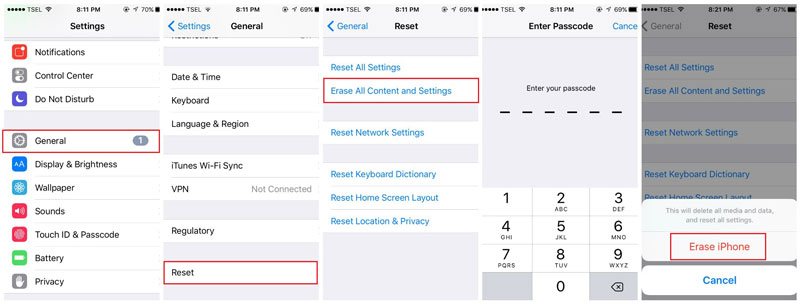
2. 提供您的密码并再次点击“删除所有内容”按钮以确认您的选择。
3. 这将重新启动您的设备,让您执行设置。 如果您使用的是新手机,那么您将在第一次打开时直接获得此选项。
4. 设置您的设备时,选择“从 iCloud 备份恢复”并提供您的 iCloud 凭据以登录。
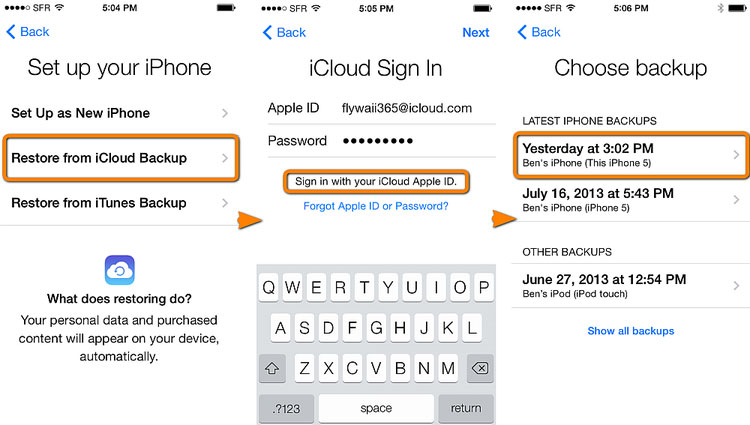
5. 它将显示所有以前存储的 iCloud 备份文件的列表。 选择适当的文件并等待一段时间,因为 iPhone 将从 iCloud 备份中恢复照片。
如您所见,通过使用官方方法从 iCloud 恢复照片,您的整个设备将被恢复。 因此,您可以简单地借助 DrFoneTool iOS 数据恢复来学习如何从 iCloud 中恢复图片。 除了从 iCloud 或 iTunes 备份中恢复您的内容外,它还可以用于学习如何从 iCloud 备份中以无故障的方式恢复已删除的照片。 该工具非常易于使用,以提供安全可靠的结果而著称,并且肯定会在多个场合为您派上用场。

